Cũng giống như Facebook khi Skype cho phép người dùng xóa tạm thời tài khoản Skype hoặc vĩnh viễn. Trong bài viết dưới đây chúng tôi sẽ hướng dẫn bạn cách đơn giản để xóa tạm thời tài khoản Skype, giúp cho máy tính hay điện thoại của bạn không còn một dấu vết nào của Skype.
Có rất nhiều lý do bạn không muốn sử dụng Skype, không muốn tài khoản Skype của mình tồn tại nữa và đó là lý do khiến chúng ta có thể xóa tạm thời tài khoản Skype hoặc xóa vĩnh viễn. Nhưng tất nhiên chúng ta nên xóa tài khoản Skype tạm thời để có thời gian chuyển đổi dữ liệu, bạn bè hoặc đó có thể chỉ là quyết định nhất thời của bạn mà thôi.

Mặc dù cách xóa tạm thời tài khoản Skype khác so với việc xóa tài khoản Facebook tạm thời bởi chức năng xóa tài khoản Facebook tạm thời rõ ràng hơn nhiều. Trên Skype đơn thuần bạn chỉ là thay đổi một số thông tin để bạn bè của bạn không thể tìm kiếm bạn hoặc biết là bạn đã không còn dùng tài khoản đó mà thôi. Vậy cụ thể chúng ta cần làm những bước gì để đư tài khoản của mình vào trạng tái xóa tạm thời ?
Hướng dẫn xóa tạm thời tài khoản Skype
- Trường hợp sử dụng Skype Classic:
Bước 1: Nhấn vào chữ Skype trên thanh menu sau đó chọn hồ sơ >Sửa hồ sơ của bạn.
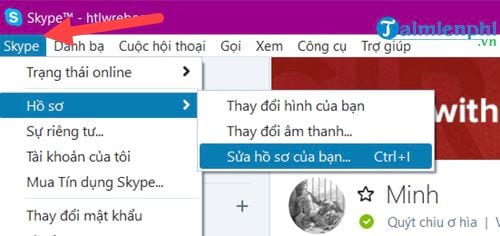
Bước 2: Tại đây bạn đổi tên của mình thành không muốn sử dụng tài khoản của mình hoặc một cái tên bất kỳ không rõ ký tự.

Kế dưới là thay đổi trạng thái tài khoản của mình là không muốn sử dụng tài khoản Skype này nữa.

Kế tiếp dưới bạn thay đổi ngày tháng năm sinh, thành phố thành một nơi bất kỳ đi.

Như vậy hệ thống sẽ ghi nhận các thông tin này là giả, có khả năng tài khoản của bạn sẽ bị khóa tạm thời nếu để trong một thời gian dài.
- Trường hợp sử dụng Skype Windows 10:
Bước 1: Với những ai đang sử dụng Skype phiên bản Windows 10 chúng ta có thể bấm vào biểu tượng avatar tài khoản của chúng ta để vào phần cài đặt.

Bước 2: Sau đó click tiếp vào phần Mood - trạng thái và để tôi không muốn sử dụng tài khoản này nữa. Đừng quên để trạng thái không làm phiền để bạn bè của bạn được biết.

Ngoài ra bạn kéo xuống dưới chọn Manager Account.

Bước 3: Hệ thống sẽ chuyển bạn sang trang của Skype, tại đây bạn lựa chọn Edit profile.

Bước 4: Nhấn tiếp vào Edit profile một lần nữa để tiến hành chỉnh sửa thông tin.

Bước 5: Thay đổi toàn bộ thông tin ở dưới khác so với thông tin của bạn.

Bao gồm cả số điện thoại, riêng Email bạn có thể để nguyên để đảm bảo việc khôi phục tài khoản sau này.

Sau cùng chọn Save để lưu lại, việc thay đổi thông tin này có thể giúp Skype nhận biết tài khoản không chính chủ và có thể khóa lại.

Xóa Skype khỏi máy tính
Bước 1: Sau khi thay đổi thông tin chúng ta tiến hành xóa Skype đi. Với các thiết bị di động thì việc xóa các app là rất đơn giản, riêng trên PC có một chút phức tạp và chúng ta phải nhấn vào StartMenu sau đó gõ Control Panel.

Bước 2: Trong Control Panel bạn vào tiếp Uninstall a program.

Bước 3: Tại đây bạn tìm Skype và nhấn vào Uninstall để gỡ phần mềm này ra khỏi máy tính.

Bước 4: Nhấn tổ hợp phím Windows + R rồi gõ %appdata% rồi nhấn OK.

Bước 5: Tại đây bạn tìm kiếm thư mục Skype rồi truy cập vào đó.

Bước 6: Tiếp sau đó bạn tìm một thư mục có tên tài khoản Skype của bạn rồi xóa nó đi, sau bước này thì mọi thứ trên Skype mới thực sự bị xóa bỏ.

https://thuthuat.taimienphi.vn/huong-dan-cach-xoa-tam-thoi-tai-khoan-skype-35712n.aspx
Trên đây là cách giúp bạn có thể xóa tạm thời tài khoản Skype, trên thực tế bạn có thể thấy Skype không tính năng cụ thể như Facebook vì thế có thể áp dụng cách này để giúp bạn tạm ngưng sử dụng Skype. Tuy vậy trước khi xóa tạm thời tài khoản Skype bạn nên sao lưu danh bạ của Skype nếu như đã nhập và sử dụng trước đó để đảm bảo không bị mất mát dữ liệu gì nhé. Tham khảo cách sao lưu danh bạ của Skypetại đây để biết thêm cách làm.